Rafræn undirritun skjala
Virkni sem kveikja þarf sérstaklega á fyrir hvern viðskiptavin.
Senda til undirritunar og Undirrita er sitthvor virknin.
Hægt er að hafa kveikt á báðum eða annarri hvorri.Viðskiptavinur ákveður á hvaða svæðum virknin á að vera og hvaða hópar eiga að geta sýslað með skjöl í undirritunarferli.
Rafræn undirritun getur verið í öllum þeim löndum sem Dokobit styður. Hér getið þið kynnt ykkur þau lönd og svæði sem Dokobit styður:
https://www.dokobit.com/is/lausnir